Win7系統(tǒng)U盤退出后重新插入電腦無法使用如何解決?
U盤體積小巧,便于攜帶,可以存放資料和數(shù)據(jù),現(xiàn)在還可以用于重裝系統(tǒng),很受人們的歡迎。但是有win7用戶反應(yīng)說自己的電腦退出U盤之后,再次插上電腦就無法使用了,必須重啟電腦才能使用,有點(diǎn)麻煩,那有什么辦法可以在不重啟電腦的情況下,再次使用U盤呢?下面讓小編給大家講講。
解決方法:
1、禁用/啟用U盤設(shè)備
引起U盤再次無法使用,多為系統(tǒng)錯(cuò)誤,在退出U盤后,再插上,系統(tǒng)沒有得到及時(shí)反應(yīng),所以會(huì)無法再次使用,解決方法是禁用/重啟一次。
具體步驟:先打開“開始”菜單中的“控制面板”程序,進(jìn)入后,把圖標(biāo)類型設(shè)置為大圖標(biāo),然后選擇“系統(tǒng)”這一項(xiàng)。
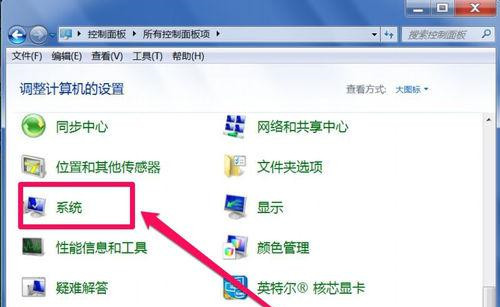
2、進(jìn)入系統(tǒng)窗口后,需要進(jìn)入設(shè)備管理器,但Win7系統(tǒng)進(jìn)入設(shè)備管理器的方法與XP不一樣,在系統(tǒng)窗口,并沒有“硬件”這一項(xiàng),而是在左側(cè)的選項(xiàng)中,找到“系統(tǒng)高級(jí)設(shè)置”這一項(xiàng),先要打開這一項(xiàng)。
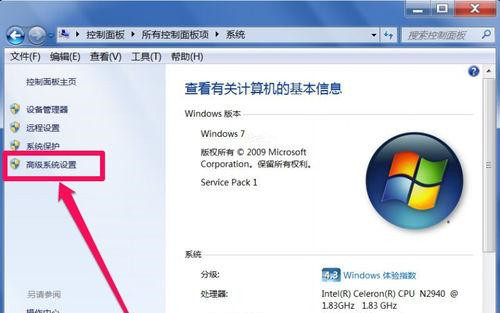
3、到這里,才會(huì)進(jìn)入系統(tǒng)屬性窗口,這時(shí),選擇“硬件”這個(gè)選項(xiàng)卡,在硬件這個(gè)選項(xiàng)界面,選擇設(shè)備管理器這個(gè)項(xiàng)目,然后在其下,找到并點(diǎn)擊“設(shè)備管理器”。
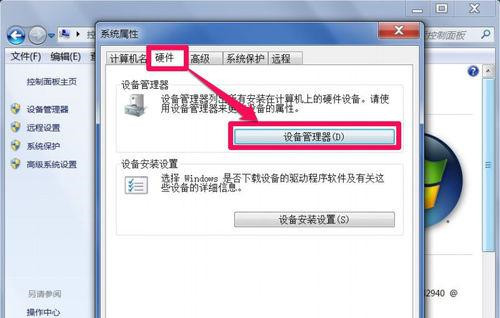
4、到了設(shè)備管理器的界面,這里是電腦是所有硬件設(shè)備的集中地,在這里,可以卸載或更新硬件的驅(qū)動(dòng)程序,也可以看所有硬件設(shè)備所占用的資源等等。
在這個(gè)界面中,找到通用串行總線控制器,在其下面的設(shè)備中,找到所有USB Root Hub設(shè)備,右鍵,先選擇“禁用”,然后右鍵,再重新“啟用”一次,所有USB Root Hub設(shè)備都要這樣來一次。
注意:不要禁用錯(cuò)了,如果是禁用了USB鼠標(biāo),那就麻煩了,需要到安全模式下重新啟用,具體方法,看下面這篇經(jīng)驗(yàn),最好先看了這篇經(jīng)驗(yàn),再來禁用USB Root Hub。

5、經(jīng)過上面的設(shè)置后,再插上U盤,這時(shí)就會(huì)在“我的電腦”或“計(jì)算機(jī)”的資源窗口,就能看到U盤圖標(biāo)了,而且可以使用。
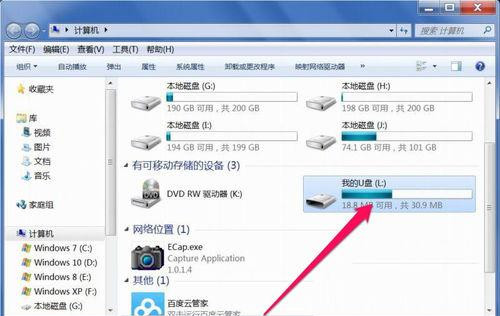
如果你發(fā)現(xiàn)Win7系統(tǒng)U盤退出后重新插入電腦無法使用,參考上述方法即可輕松解決,其實(shí)解決方法很簡(jiǎn)單,只要幾步簡(jiǎn)單操作即可。
相關(guān)文章:
1. 統(tǒng)信UOS兼容轉(zhuǎn)安卓App 像使用手機(jī)一樣使用電腦2. macOS Ventura 13.3 正式版發(fā)布: 增加了重復(fù)照片檢測(cè)功能等功能3. Mac版steam錯(cuò)誤代碼118怎么解決?Mac版steam錯(cuò)誤代碼118解決教程4. 統(tǒng)信uos系統(tǒng)怎么選擇打印機(jī)驅(qū)動(dòng)? uos打印機(jī)驅(qū)動(dòng)的兩種選擇方法5. Windows11升級(jí)可能會(huì)加密硬盤 注意!這個(gè)按鈕不要碰!6. issch.exe是什么進(jìn)程?issch.exe是不是病毒?7. 教你如何使用兩行代碼激活Windows系統(tǒng)8. Win10任務(wù)欄不顯示打開的應(yīng)用怎么辦?Win10任務(wù)欄不顯示打開的應(yīng)用的解決方法9. rsync結(jié)合 inotfiy 實(shí)現(xiàn)實(shí)時(shí)備份的問題10. Win11桌面自動(dòng)刷新怎么辦?Win11桌面自動(dòng)刷新的解決方法
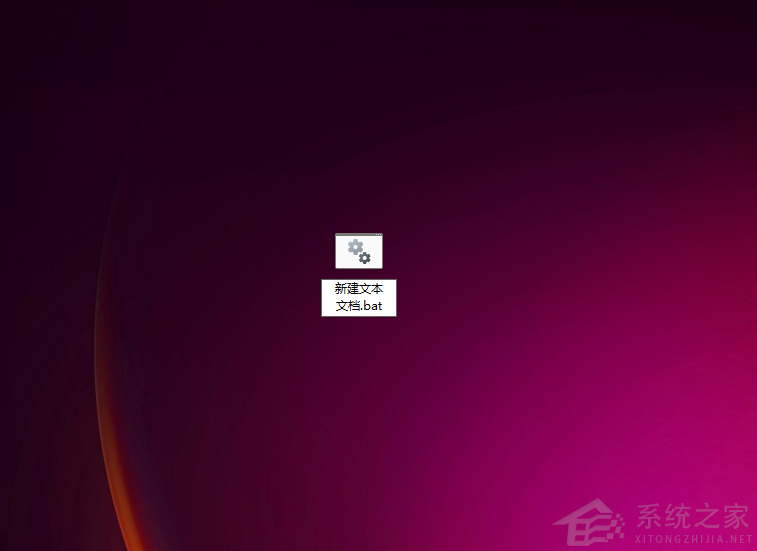
 網(wǎng)公網(wǎng)安備
網(wǎng)公網(wǎng)安備